Le filigrane sono quei testi o immagini che si vedono dietro un documento non rimovibile. A volte viene creato per garantire che il documento non venga rubato o compromesso mentre viene condiviso su Internet. Nonostante l'aspetto, è facile creare filigrane in Word. Ma è anche importante notare che, sebbene sia facile, è necessario imparare come creare una filigrana in Word per poterlo fare correttamente. Come posso creare una filigrana in Word? Questo articolo vi spiegherà meglio.
Come creare una filigrana in Word
A prescindere dalla versione di Word utilizzata, sono disponibili i passaggi per creare una filigrana in Word. In questo articolo vedremo come creare una filigrana in Word 2013 e come creare una filigrana in Word 2010. Ma si noti che i processi sono abbastanza simili e facili.
- Aprite il vostro documento word.
- Fare clic sulla scheda "Progettazione".
- Nel menu dello sfondo, selezionare l'opzione "Filigrana".
- Ora Microsoft ® fornisce una galleria di filigrane incorporate; fate clic su una qualsiasi di esse e applicatela a tutte le pagine del vostro documento.

Per creare una filigrana cliente, si procede come segue :
- Fare clic su "Design" e scegliere "Filigrana".
- Fare clic su "Filigrana personalizzata".
- Scegliere l'opzione "Filigrana testo". È inoltre possibile scegliere l'opzione immagine se si desidera utilizzare un'immagine.
- Impostate il formato, come il layout, il carattere, il colore, la dimensione, il testo e il font della filigrana.
- Fare clic su "OK" per applicare. Dopo aver eseguito i passaggi sopra descritti, la filigrana personalizzata verrà applicata a tutte le pagine del documento.
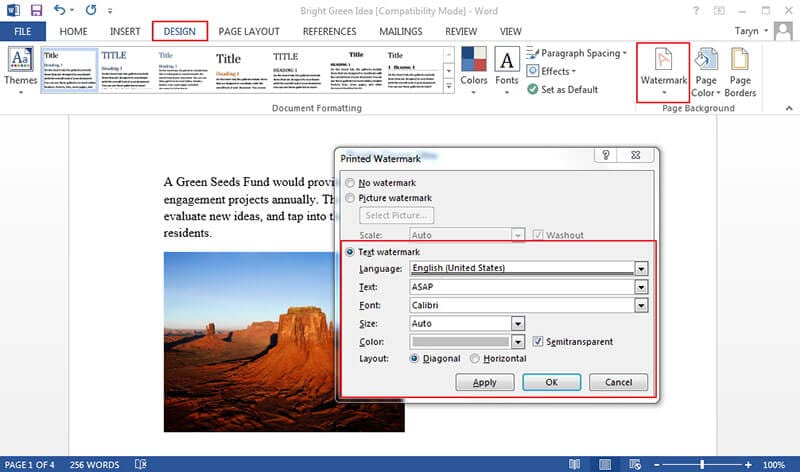
Come creare una filigrana in Word 2010 ? Vedere i passaggi riportati di seguito :
- Fare clic su "Layout di pagina" dalla barra multifunzione di Office.
- Fare clic su "Filigrana" nel gruppo "Sfondo pagina".
- Apparirà una finestra di dialogo contenente immagini di filigrane comuni; fare clic su una filigrana a scelta o selezionare filigrana personalizzata per creare la propria filigrana con testo o immagine.
- Se si seleziona uno dei segni d'acqua incorporati, fare clic su OK. La filigrana verrà applicata a tutte le pagine del documento.

Vantaggi del documento PDF
L'uso dei PDF sta crescendo a un ritmo impressionante grazie alle sue caratteristiche e ai suoi vantaggi. Essendo un formato di file aperto, è diventato uno dei modi più semplici e popolari per condividere documenti su Internet. Infatti, molte pubblicazioni che si trovano online e molti documenti ufficiali che si trovano in rete sono tutti creati in PDF e possono essere stampati e visualizzati su molte piattaforme mantenendo intatto il formato. Il principale vantaggio del PDF rispetto a Word, ad esempio, è che è più sicuro. I PDF scaricati online non sono modificabili, a meno che non venga creato un campo modificabile. Per questo motivo, non è possibile modificare un documento PDF se non con un'autorizzazione e un editor PDF. Oltre a essere più sicuro, il PDF può compattare documenti molto grandi senza compromettere la qualità. In questo modo si risparmia spazio sul disco rigido, il che è particolarmente importante nei casi in cui lo spazio sul disco rigido è fondamentale.
Non è possibile modificare un PDF se non attraverso un software appositamente progettato, noto come PDF Editor. Ad esempio, PDFelement è un software di prim'ordine progettato per l'editing di PDF di tutti i tipi. È disponibile per Windows, Mac, iOS e Android e offre una soluzione completa per la modifica dei PDF. È considerato un'alternativa perfetta ad Adobe perché possiede le stesse caratteristiche di Adobe, ma allo stesso tempo è meno costoso e conveniente. Alcune delle sue caratteristiche includono:
- Modifica intelligente e più rapida dei vostri file PDF, per aggiungere o rimuovere testi, immagini e altre aggiunte.
- Conversione da Word, Excel, PowerPoint, HTML e altri in PDF e anche conversione da PDF ad altri formati.
- Aggiunta di commenti ed evidenziazione di parti del file PDF per sottolineare i contenuti desiderati.
- È possibile creare una filigrana in Word, ma è anche possibile creare una filigrana in PDF utilizzando PDFelement ed è più semplice. È possibile aggiungere testo, file e immagini come filigrana al documento PDF.
- È possibile utilizzare la tecnologia OCR in PDF per convertire i PDF scansionati in file PDF modificabili.

In effetti, le caratteristiche di PDFelement sono troppo numerose per essere menzionate. La cosa migliore è usarlo e vedere come funziona e cosa può fare.
Come creare una filigrana nei PDF
Passo 1: Fare clic su "Aprire file".
Fare clic su "Apri file" sul PDFelement per importare il file PDF nella piattaforma.

Passo 2 : Creare filigrane in PDF
Con il documento aperto, selezionare "Modifica" > "Filigrana" dal sottomenu. Si aprirà una finestra di dialogo: scegliere se si desidera un file o un testo e specificare la posizione della filigrana. Fare clic su "Ok" per applicare la filigrana.
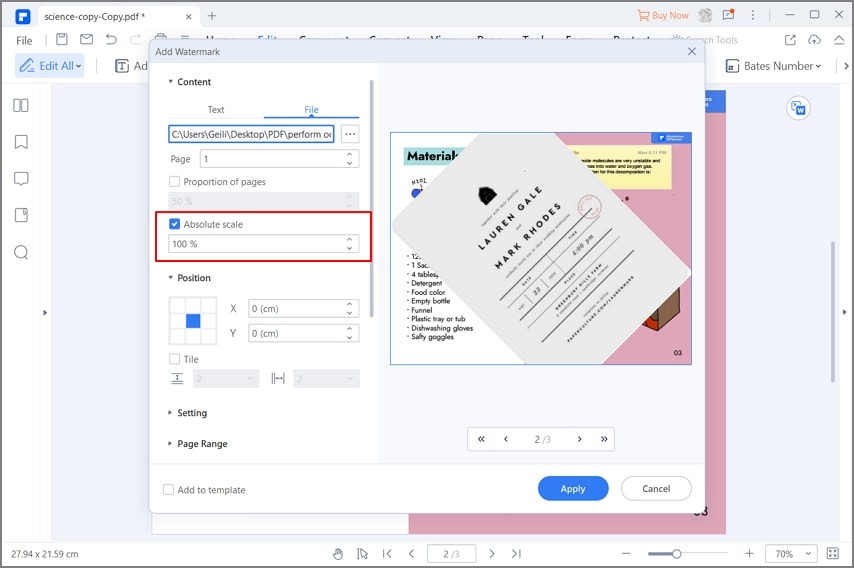
 100% sicuro | Senza pubblicità |
100% sicuro | Senza pubblicità |


Salvatore Marin
staff Editor